Codurile de regiune Blu-ray au fost concepute pentru a permite furnizorilor de conținut să adopte discriminarea regională a prețurilor și licențierea exclusivă a conținutului. Deci, de exemplu, știm că sezonul filmelor variază în întreaga lume. Un film lansat în primăvara Statelor Unite ar putea fi lansat în toamna Chinei, iar în toamnă, formatul Blu-ray al acestui film a fost deja lansat în SUA. Pentru a preveni intrarea pe piață a Blu-ray-ului în diferite sezoane în avans, furnizorul de filme a creat districte pentru Blu-ray: cod de regiune. Playerul Blu-ray vândut în fiecare regiune poate viziona numai discuri Blu-ray create pentru această regiune (dacă nu este un player Blu-ray fără regiune).
Descrierea codului de regiune Blu-ray – Regiunea A, Regiunea B, Regiunea C
În general, codul de regiune pentru Blu-ray folosește litere (Regiune A, Regiunea B, Regiunea C) în loc de cifre (Regiunea 1, Regiunea 2, Regiunea 3) pentru a indica o anumită zonă.
Regiunea A: Americile și dependențele lor, Taiwan, Hong Kong, Macao, Japonia, Coreea și Asia de Sud-Est; exclude cazurile care se încadrează în Regiunea C.
Regiunea B: Africa, Orientul Mijlociu, Asia de Sud-Vest, cea mai mare parte a Europei, Regatul Unit, Australia, Noua Zeelandă și dependențele acestora; exclude cazurile care se încadrează în Regiunea C.
Regiunea C: Asia Centrală, China continentală, Mongolia, Subcontinentul Indian, Belarus, Rusia, Ucraina, Kazahstan, Moldova și dependențele acestora.
Regiunea GRATUITA: Termen informal care înseamnă „în întreaga lume”. Regiune liberă nu este o setare oficială; discurile care poartă simbolul regiune FREE fie nu au steaguri setate, fie au toate cele trei steaguri setate (A, B și C). Este de remarcat faptul că discurile Blu-ray 4K UHD sunt toate fără regiune.

Cum să vizionezi Blu-ray din mai multe regiuni pe computer
Deoarece majoritatea playerelor Blu-ray hardware sunt lansate cu limitare de cod de regiune, înseamnă că unitatea Blu-ray utilizată de computer are și restricții de cod de regiune Blu-ray? De fapt, nu. Pe PC, regiunile Blu-ray sunt setate doar în software-ul playerului Blu-ray, nu în firmware-ul unității. Deoarece producătorul de software lucrează împreună cu industria cinematografică pentru a impune blocarea regiunii, iar aceasta este limitată la 5 modificări. Singurul lucru care este setat prin firmware este regiunea DVD.
După ce știm acest lucru, nu trebuie să ne facem griji că firmware-ul unității Blu-ray va fi blocat permanent într-o regiune Blu-ray. Putem reda nenumărate Blu-ray-uri multi-regiune pe Windows prin resetarea contorului software-ului Blu-ray player sau eliminând codul de regiune Blu-ray înainte de a reda discul în software-ul Blu-ray player.
Există doar două lucruri necesare pentru a reda un disc Blu-ray pe Windows.
• Unitate Blu-ray internă sau externă.
• Software pentru player Blu-ray.
Dacă nu aveți un software de player Blu-ray, CyberLink PowerDVD ar fi o alegere bună de încercat. După peste 22 de ani de dezvoltare, PowerDVD are cel mai mare grup de utilizatori și este cel mai bun player Windows Blu-ray pentru toți acești ani. Este capabil să redea atât disc Blu-ray normal, cât și disc Blu-ray 4K UHD. Când discutăm „Cum să redați Blu-ray din mai multe regiuni pe Windows” mai jos, luăm PowerDVD ca exemplu.
Obțineți o versiune de încercare gratuită a PowerDVD
PowerDVD vă permite să schimbați codul de regiune Blu-ray setat de până la cinci ori. Deci, cum să eliminați această restricție?
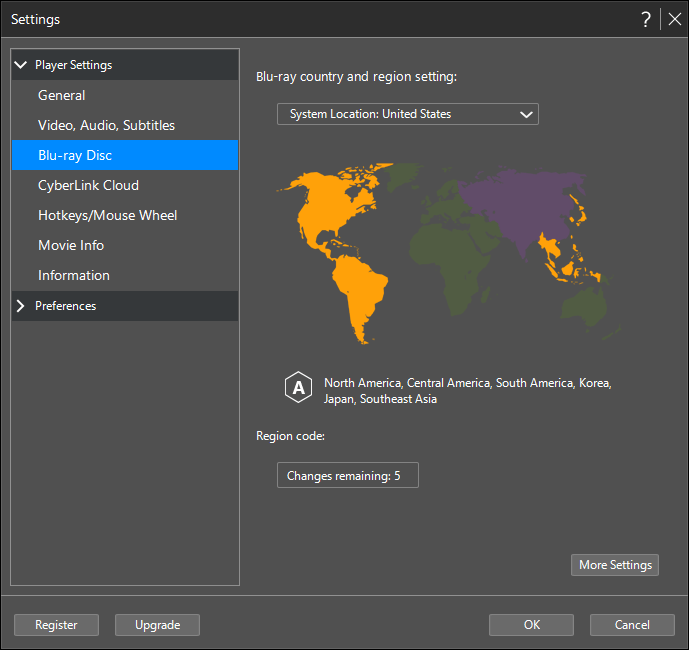
Metoda 1. Modificați limita de resetare a playerului Blu-ray
Pasul 1. Lansați PowerDVD.
Pasul 2. Descărcați și instalați DVDFab Passkey Lite . Este gratuit.
Pasul 3. Lansați DVDFab Passkey Lite, apoi faceți clic pe „Blu-ray Players Region”. Aici puteți schimba setarea regiunii PowerDVD cu un singur clic. Acesta face ca software-ul dvs. de redare Blu-ray să fie practic „liber din regiune”.

Metoda 2. Eliminați codul de regiune Blu-ray înainte de a juca
Pasul 1. Descărcați și instalați cheia de acces gratuită – DVDFab Passkey Lite .
Pasul 2. Lansați DVDFab Passkey Lite, apoi faceți clic pe „Blu-ray” în Setări. Aici puteți bifa „Eliminați RC (Codul de regiune)” și puteți căuta codul de regiune pe pachetul de disc Blu-ray.
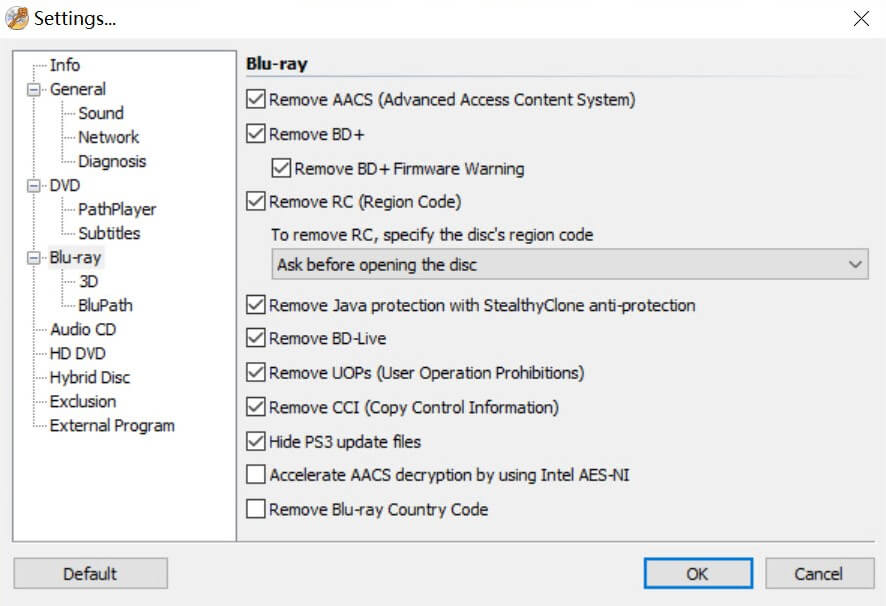
Pasul 3. Lansați PowerDVD pentru a vă bucura de discurile Blu-ray din orice regiune.
Metoda 3. Eliminați folderul Counter PowerDVD
Metoda 3 nu a fost certificată. Am citit de pe unele forumuri și nu sunt sigur dacă funcționează cu adevărat. Atâta timp cât ați făcut deja copii de rezervă pentru fișierele pe care urmează să le ștergeți, nu este rău de încercat.
Pasul 1. Deschideți „C:\ProgramData\CyberLink\BDNAV” dacă aveți cea mai recentă versiune de Windows. Este un fișier ascuns în mod implicit (setările de sistem îl pot afișa). Ștergeți „ris.ifo” și regiunea Blu-ray va fi resetată.
Pasul 2. Lansați PowerDVD și încărcați discul Blu-ray.
Nota: Unele ghiduri vor scrie despre cum să faceți modificări în „Regedit”. Nu vă sugerăm să faceți acest lucru, deoarece ar putea cauza funcționarea defectuoasă a sistemului în condiții de funcționare necorespunzătoare.
Găsiți un player Blu-ray gratuit (hardware) pentru a viziona Blu-ray la televizor
Pentru a reda discuri Blu-ray nelimitate din diferite regiuni la televizor, va trebui să achiziționați un player Blu-ray cu mai multe zone gratuit. Am enumerat câteva dintre cele populare. Puteți găsi mai multe de unul singur pe Amazon.
